眼镜建模Word下载.docx
《眼镜建模Word下载.docx》由会员分享,可在线阅读,更多相关《眼镜建模Word下载.docx(21页珍藏版)》请在冰点文库上搜索。
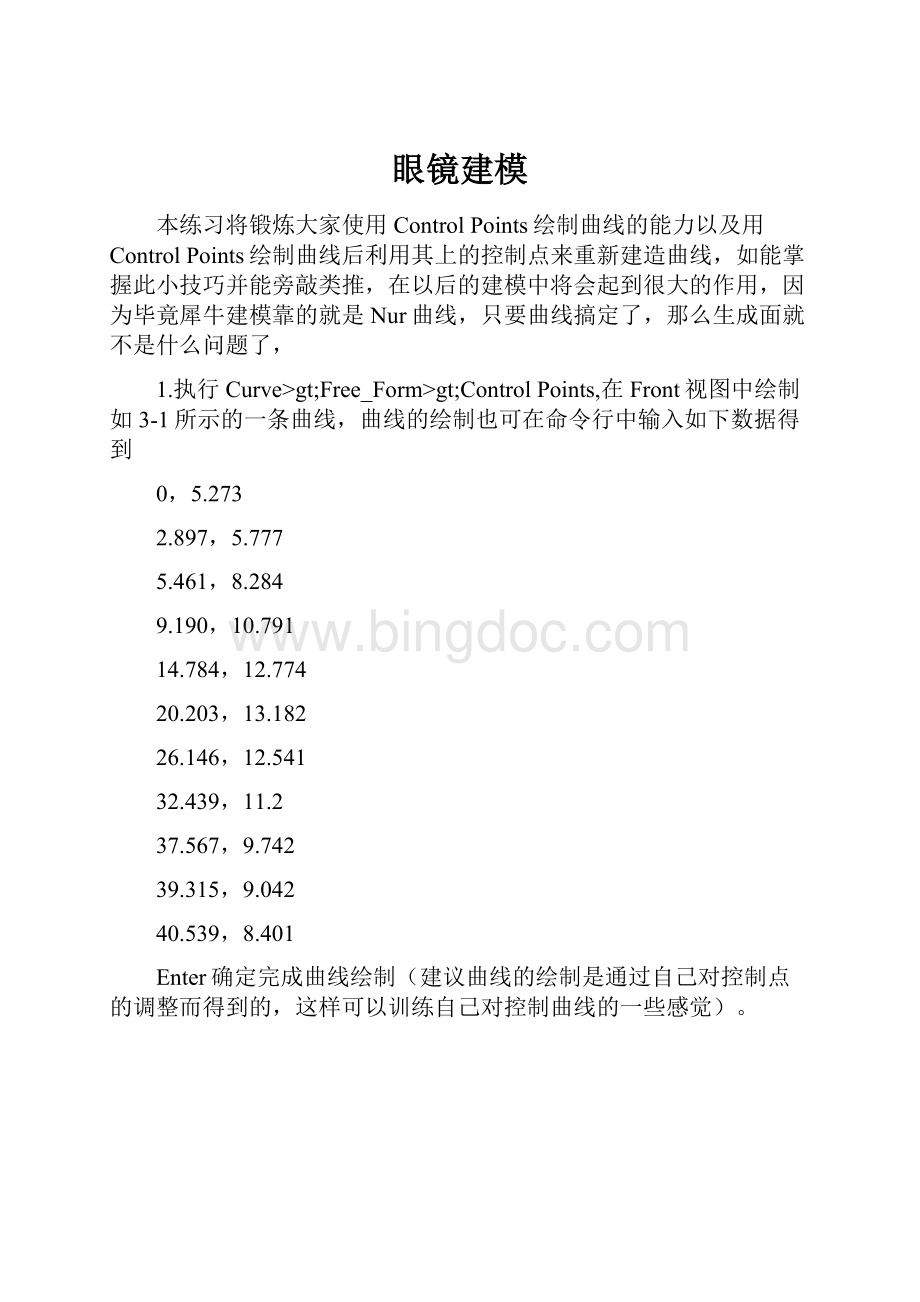
0,5.273
2.897,5.777
5.461,8.284
9.190,10.791
14.784,12.774
20.203,13.182
26.146,12.541
32.439,11.2
37.567,9.742
39.315,9.042
40.539,8.401
Enter确定完成曲线绘制(建议曲线的绘制是通过自己对控制点的调整而得到的,这样可以训练自己对控制曲线的一些感觉)。
2.进入Top视图,把刚才绘制的曲线调整成如3-2所示的样子,使之有一定的弧度,进入Right视图调整各可控点如3-3所示,尽量保证各点间的曲线光华。
3.进入Top视图,打开Oagtgt;
End端点捕捉,打开Planar平面绘图模式(使用该模式可将任一图形绘制在同一平面上),再次使用CotrolPoints,捕捉刚才绘制曲线的一个端点作为曲线的开始端点(如3-4所示),绘制如3-5所示的一条曲线。
4.进入Right视图,把刚才绘制的两条曲线的控制点都显示出来,调整各可控点的位置如3-6所示,现在曲线在各视图中的位置应该如3-7所示。
5.再次利用CotrolPoint绘制曲线,把End捕捉关闭,打开Oagtgtoint编辑点和控制点的捕捉,在P视图中依次连接两条曲线的控制点,完成曲线的绘制,最后删除前面完成的两条曲线,留下最长的这一条(如3-8所示)。
利用这种方法我们把两条曲线合二为一,我把它叫做曲线的重建,这样可以保持各可控点间曲线的连贯圆滑。
6.利用ControlPoints绘制如3-9所示的一条直线,曲线的绘制也可在命令行中输入如下数据得到0,01.785,-0.3373.221,-1.6945.056,-3.9297.210,-6.0059.734,-7.83212.714,-8.95816.702,-9.51720.930,-9.19826.354,-7.60130.278,-5.72133.853,-3.45036.573,-1.38139.038,0.86039.915,2.377Enter确定完成曲线绘制。
7.进入Top视图,调整各控制点的位置如3-10所示,几乎与上面的那条曲线重合,进入Right视图,调整各控制点如3-11所示,尽量保证个点间曲线光滑。
8.进入Top视图,利用ControlPoints捕捉如3-12所示的端点为起点绘制如3-13所示的曲线,注意Planar的打开,尽量保证与上面的曲线重合。
9.进入Right视图,打开曲线的可控点显示,调整如3-14所示的样子。
10.打开Point捕捉,利用ControlPoints依次将后面两条曲线上的控制点连接起来,重建曲线(最终如3-15)。
11.捕捉上下两条曲线的末端,绘制如3-16所示的曲线,取消控制点的显示,作出如3-17的一条直线,直线的位置大概是在刚才绘制曲线的二分之一位置。
13.再重新使用一次重建曲线的方法,连接视图中所有曲线的所有可控点,使之成为如3-19所示的两条曲线。
进入Front视图绘制如3-20所示的一条封闭曲线(完成后隐藏)。
到此步结束,眼镜的轮廓曲线我们就做好了,下面我们来制作眼镜的截面曲线。
14.打开Oagtgtear和Ortho,执行Curve>
Line>
gtingleLine,绘制如3-21所示的几条垂直于X轴的直线。
15.执行Curve>
Ellie>
Diameter,打开End捕捉,在Right视图中捕捉上下两条曲线的开始点绘制如3-22所示的一个椭圆,进入Front视图,捕捉上一步绘制的三条直线的端点绘制如3-23所示的三个椭圆,执行Curve>
gtointObject>
gtinglePoint,捕捉3-24所示的端点作一个点。
16.执行Surface>
gtweep2Rails,命令提示Selectrailcurves,选择最长的那两条曲线,命令提示Selectcrosectioncurves,把上一步中的椭圆全部选择,命令提示Selectcrosectioncurves.PreEnterwhendone,右键确定,弹出Sweep2Railsoptio对话框,单击OK完成操作,最终如3-25所示。
到此步结束眼镜的轮廓面就做好了。
17.进入Top视图,利用CotrolPoints绘制如3-26所示的曲线.
18.执行Surface>
Extrude>
gttraight,命令提示Selectcureveorsurfacetoextrude,选择上一步绘制的曲线,命令提示Selectcureveorsurfacetoextrude.PreEnterwhendone,右键确定,命令提示Extrusiondistance,键入B,回车确定,将直线拉伸成平面如3-27所示。
19.将第13步中绘制的封闭曲线显示出来,利用Straight将曲线拉伸成面如3-28所示(镜片曲面)。
20.执行Edit>
Trim,选择上一步拉伸成的面,将眼镜轮廓曲面的内部剪切掉,用同样的方法将镜片曲面的外部剪切掉,最后将19步的曲面删除(如3-29所示)。
21.执行Traform>
gtcale>
gtcale3-D,选择剪切好的镜片曲面,向内缩小如3-30所示。
22.执行Surface>
OffsetSurface,选择镜片曲面,在Top视图中向上偏移0.7个单位。
23.执行Surface>
Loft,命令提示Selectcurvetoloft,选择如3-31所示的边,命令提示Selectcurvetoloft.PreEnterwhendone,选择如3-32所示的边,右键确定,命令提示Adjustcurveseams,右键确定弹出对话框,单击OK即可(如3-33所示),用同样的方法,在镜片的背面也形成一个loft面(如3-34和3-35所示)。
24.利用JOIN命令将,镜框曲面和上一步中的两个loft曲面结合在一起,执行Solid>
FilletEdge,命令提示Selectedgestofillet,键入0.7,回车确定,选择镜框曲面和loft面结合的边缘(如3-36所示),回车确定,用同样的方法选择背面的结合边缘,在两个面见倒一个圆角如3-37所示
25.进入Top视图,将做好的眼镜右半部分镜像复制到左边(最终效果如3-38所示)。